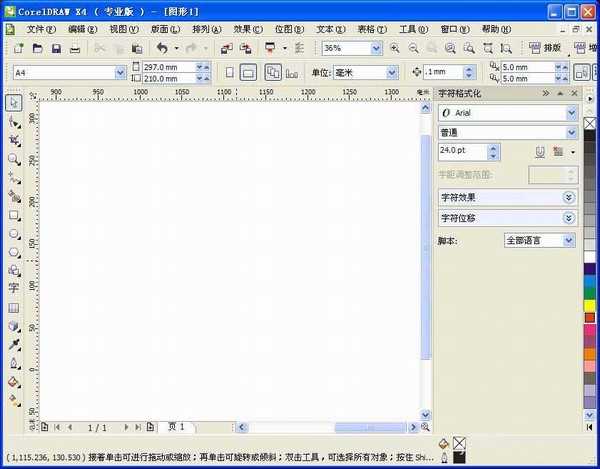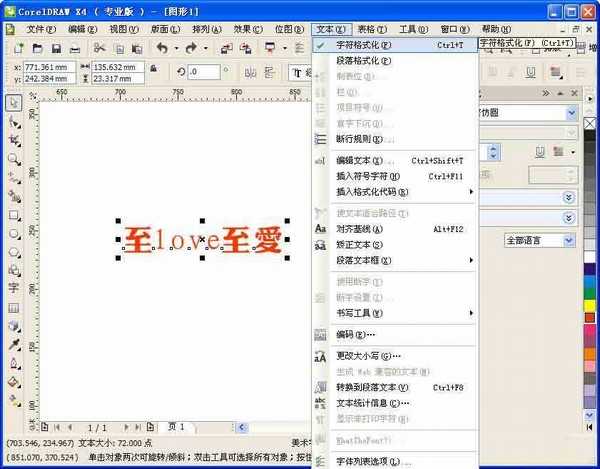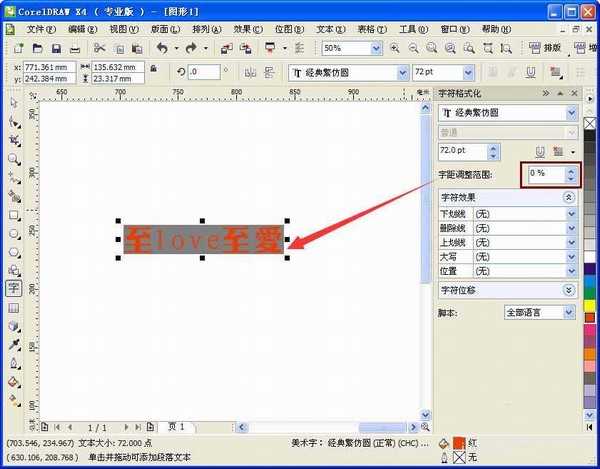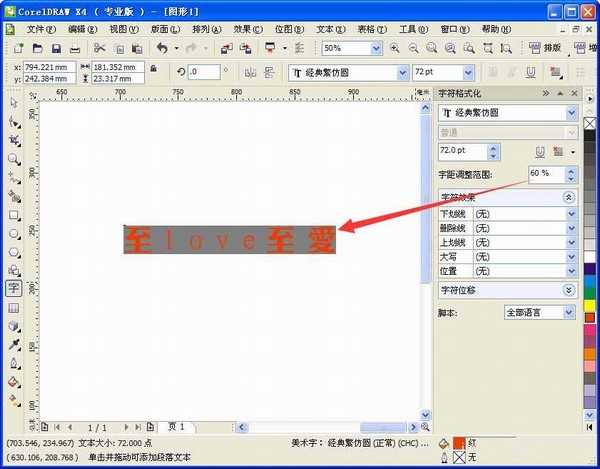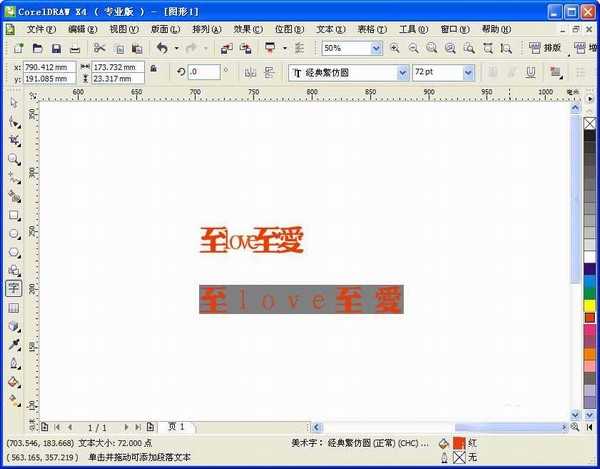调整字间距虽然简单,可估计很多新手朋友不一定了解,所以下面小编就为大家详细介绍一下,不会的朋友可以参考本文,来看看吧。
步骤:
1、打开CorelDRAW X4软件。如图,
2、选择“文本工具(F8)”输入文字“至love至爱”,如图,
3、按快捷键F10,调整字间距。
如图,大家看到左下角和右下角都有箭头。选择右下角箭头,按住鼠标左键前后拖动,即可调整字间距。(左下角是调整行间距的,暂且不理)
4、字符格式化(Ctrl+T)调整字间距
选择“字符格式化(快捷键Ctrl+T)”弹出字符格式化设置框,
5、“字距调整范围”设置。首先文本工具选中文字,“字距调整范围”方可使用。如图,
6、设置数值,调整间距。(正是调大,负数调小)
7、快捷键:Ctrl+Shift+ “,”或“。”
此方法也得先文本工具选中文字,然后按Ctrl+Shift+ “,”(调小)或者 Ctrl+Shift+ “。”(调大)
教程结束,以上就是CorelDRAW如何调整字体之间的间距方法介绍,操作很简单的,适合新手来学习,推荐到,来看看吧!
标签:
字体,间距
免责声明:本站文章均来自网站采集或用户投稿,网站不提供任何软件下载或自行开发的软件!
如有用户或公司发现本站内容信息存在侵权行为,请邮件告知! 858582#qq.com
桃源资源网 Design By www.nqtax.com
暂无“CorelDRAW如何调整字体之间的间距?”评论...
P70系列延期,华为新旗舰将在下月发布
3月20日消息,近期博主@数码闲聊站 透露,原定三月份发布的华为新旗舰P70系列延期发布,预计4月份上市。
而博主@定焦数码 爆料,华为的P70系列在定位上已经超过了Mate60,成为了重要的旗舰系列之一。它肩负着重返影像领域顶尖的使命。那么这次P70会带来哪些令人惊艳的创新呢?
根据目前爆料的消息来看,华为P70系列将推出三个版本,其中P70和P70 Pro采用了三角形的摄像头模组设计,而P70 Art则采用了与上一代P60 Art相似的不规则形状设计。这样的外观是否好看见仁见智,但辨识度绝对拉满。